VUE3 시작하기 튜토리얼: Vue.js 플러그인을 사용하여 타임라인 구성요소 캡슐화
Vue.js는 매우 인기 있는 JavaScript 프레임워크이며 프런트엔드 개발에 널리 사용됩니다. Vue.js의 지속적인 개발에 따라 VUE3의 새 버전도 속속 출시되었습니다. 이 기사에서는 Vue.js 플러그인을 사용하여 타임라인 구성 요소를 캡슐화하는 방법에 대한 소개 튜토리얼을 소개합니다.
먼저 타임라인 구성요소의 기본 구조를 이해해야 합니다. 타임라인 구성 요소를 사용하면 시간 및 이벤트 콘텐츠를 포함하여 일정 기간 동안의 이벤트를 표시할 수 있습니다. 일반적으로 타임라인은 이벤트가 발생한 순서대로 배열되어 있기 때문에 사용자는 타임라인 상의 이벤트 간의 관계를 보다 직관적으로 이해할 수 있습니다. 여기서는 Vue.js를 사용하여 이 기능을 구현하겠습니다.
다음으로 Vue.js를 설치해야 합니다. 다음 명령을 사용하여 명령줄에서 설치를 완료할 수 있습니다.
npm install vue
설치가 완료되면 타임라인 구성 요소 구축을 시작할 수 있습니다. 먼저 Vue.js 구성 요소를 만들어야 합니다. 이 구성 요소에서는 데이터와 메서드를 정의해야 합니다.
컴포넌트에서 컴포넌트의 데이터를 저장할 데이터 객체를 정의해야 합니다. 이 데이터 개체에는 시간, 이벤트 설명 등과 같은 많은 속성이 포함될 수 있습니다. 여기서는 다섯 가지 속성만 정의합니다.
data() {
return {
events: [
{ time: "2022-01-01", event: "New Year's Day" },
{ time: "2022-02-12", event: "Chinese New Year" },
{ time: "2022-04-15", event: "Tax Day" },
{ time: "2022-05-09", event: "Mother's Day" },
{ time: "2022-06-20", event: "Father's Day" }
]
}
}이 데이터 개체에서는 이벤트 배열을 사용하여 이벤트를 저장합니다. 배열의 각 요소에는 시간과 이벤트라는 두 가지 속성이 포함됩니다. time 속성은 이벤트가 발생한 시간을 나타내고, event 속성은 특정 이벤트 내용을 나타낸다.
다음으로 Vue.js 구성 요소에서 타임라인의 HTML 구조를 렌더링하는 방법을 정의해야 합니다. 이 방법에서는 이벤트 배열을 반복하고 각 이벤트에 대한 HTML 요소를 생성합니다. 여기서는 Vue.js의 템플릿 구문을 사용하여 DOM 요소를 생성하고 업데이트합니다.
methods: {
renderTimeline() {
return this.events.map(event => {
return `<div>
<div class="time">${event.time}</div>
<div class="event">${event.event}</div>
</div>`
}).join('')
}
}이 방법에서는 map 방법을 사용하여 이벤트 배열을 탐색합니다. 배열의 각 요소에 대해 시간과 이벤트를 포함하는 div 요소를 생성하고 이를 문자열로 연결합니다. 마지막으로, Join 메소드를 사용하여 모든 문자열을 HTML 문자열로 연결하고 이를 반환합니다.
이제 타임라인 구성 요소의 구성이 대부분 완료되었습니다. 이 컴포넌트를 보다 편리하게 사용하려면 Vue.js 플러그인을 사용하여 캡슐화해야 합니다. 기본 타임라인 플러그인의 구조는 다음과 같습니다.
const TimelinePlugin = {
install(Vue) {
Vue.component('timeline', {
data() {},
methods: {},
template: `<div class="timeline-container">{{renderTimeline()}}</div>`
})
}
}이 플러그인에서는 플러그인과 구성 요소라는 두 가지 주요 부분을 사용합니다. 플러그인은 Vue.js 인스턴스에 등록하고 설치할 수 있는 기능 모듈입니다. 여기서는 Vue.js의 설치 방법을 사용하여 이 플러그인을 설치합니다. 이 메소드는 Vue.js를 매개변수로 받고 구성 요소를 전역 구성 요소로 등록해야 합니다.
구성요소는 우리가 정의한 타임라인 구성요소입니다. 여기에서는 이전에 Vue.comComponent에서 정의한 데이터, 메서드 및 템플릿을 작성하고 이를 타임라인 구성 요소로 등록합니다. 마지막으로 timeline-container 클래스를 사용하여 div 컨테이너에 연결합니다.
다음으로 이 플러그인을 Vue.js 애플리케이션으로 가져와야 합니다. main.js에서 다음과 같이 할 수 있습니다:
import Vue from 'vue'
import TimelinePlugin from './timeline-plugin.js'
Vue.use(TimelinePlugin)
new Vue({
el: '#app'
})main.js에서는 import 문을 사용하여 TimelinePlugin 플러그인을 애플리케이션으로 가져옵니다. 그런 다음 Vue.js의 사용 방법을 사용하여 플러그인을 설치합니다. 마지막으로 Vue.js 인스턴스를 생성하고 ID가 #app인 DOM 요소에 바인딩합니다.
마지막으로 타임라인 구성 요소를 렌더링하려면 html 파일에 DOM 요소를 생성해야 합니다. 다음과 같이 할 수 있습니다:
<html>
...
<body>
<div id="app">
<timeline></timeline>
</div>
<script src="js/main.js"></script>
</body>
</html>이 HTML 예에서는 ID가 #app인 div 컨테이너를 만들고 여기에 타임라인 구성 요소를 삽입했습니다. 마지막으로 main.js 파일을 페이지의 스크립트 파일로 설정하고 이를 html로 가져옵니다.
이제 기본 타임라인 구성 요소를 완성하고 Vue.js 플러그인으로 패키징했습니다. Vue.js 애플리케이션에서 편리하게 사용할 수 있습니다. Vue.js 및 VUE3의 작동 방식에 대해 자세히 알고 싶다면 관련 문서를 확인하세요.
위 내용은 VUE3 시작하기 튜토리얼: Vue.js 플러그인을 사용하여 타임라인 구성요소 캡슐화의 상세 내용입니다. 자세한 내용은 PHP 중국어 웹사이트의 기타 관련 기사를 참조하세요!

핫 AI 도구

Undresser.AI Undress
사실적인 누드 사진을 만들기 위한 AI 기반 앱

AI Clothes Remover
사진에서 옷을 제거하는 온라인 AI 도구입니다.

Undress AI Tool
무료로 이미지를 벗다

Clothoff.io
AI 옷 제거제

AI Hentai Generator
AI Hentai를 무료로 생성하십시오.

인기 기사

뜨거운 도구

메모장++7.3.1
사용하기 쉬운 무료 코드 편집기

SublimeText3 중국어 버전
중국어 버전, 사용하기 매우 쉽습니다.

스튜디오 13.0.1 보내기
강력한 PHP 통합 개발 환경

드림위버 CS6
시각적 웹 개발 도구

SublimeText3 Mac 버전
신 수준의 코드 편집 소프트웨어(SublimeText3)

뜨거운 주제
 7415
7415
 15
15
 1359
1359
 52
52
 76
76
 11
11
 23
23
 19
19
 PyCharm 초보자 가이드: 플러그인 설치에 대한 전반적인 이해!
Feb 25, 2024 pm 11:57 PM
PyCharm 초보자 가이드: 플러그인 설치에 대한 전반적인 이해!
Feb 25, 2024 pm 11:57 PM
PyCharm은 개발자가 코드를 보다 효율적으로 작성할 수 있도록 다양한 기능과 도구를 제공하는 강력하고 인기 있는 Python 통합 개발 환경(IDE)입니다. PyCharm의 플러그인 메커니즘은 기능을 확장하기 위한 강력한 도구입니다. 다양한 플러그인을 설치하면 PyCharm에 다양한 기능과 사용자 정의 기능을 추가할 수 있습니다. 따라서 PyCharm을 처음 접하는 사람이 플러그인을 이해하고 능숙하게 설치하는 것이 중요합니다. 이 문서에서는 PyCharm 플러그인의 전체 설치에 대해 자세히 소개합니다.
![Illustrator에서 플러그인 로드 중 오류 발생 [수정됨]](https://img.php.cn/upload/article/000/465/014/170831522770626.jpg?x-oss-process=image/resize,m_fill,h_207,w_330) Illustrator에서 플러그인 로드 중 오류 발생 [수정됨]
Feb 19, 2024 pm 12:00 PM
Illustrator에서 플러그인 로드 중 오류 발생 [수정됨]
Feb 19, 2024 pm 12:00 PM
Adobe Illustrator를 시작할 때 플러그인 로딩 오류에 대한 메시지가 팝업됩니까? 일부 Illustrator 사용자는 응용 프로그램을 열 때 이 오류가 발생했습니다. 메시지 뒤에는 문제가 있는 플러그인 목록이 표시됩니다. 이 오류 메시지는 설치된 플러그인에 문제가 있음을 나타내지만 손상된 Visual C++ DLL 파일이나 손상된 기본 설정 파일과 같은 다른 이유로 인해 발생할 수도 있습니다. 이 오류가 발생하면 이 문서에서 문제 해결 방법을 안내하므로 아래 내용을 계속 읽어보세요. Illustrator에서 플러그인 로드 오류 Adobe Illustrator를 시작하려고 할 때 "플러그인 로드 오류" 오류 메시지가 표시되면 다음을 사용할 수 있습니다. 관리자로
 Chrome 플러그인 확장 프로그램 설치 디렉터리는 무엇인가요?
Mar 08, 2024 am 08:55 AM
Chrome 플러그인 확장 프로그램 설치 디렉터리는 무엇인가요?
Mar 08, 2024 am 08:55 AM
Chrome 플러그인 확장 프로그램 설치 디렉터리는 무엇인가요? 일반적인 상황에서 Chrome 플러그인 확장의 기본 설치 디렉터리는 다음과 같습니다. 1. windowsxp에서 Chrome 플러그인의 기본 설치 디렉터리 위치: C:\DocumentsandSettings\username\LocalSettings\ApplicationData\Google\Chrome\UserData\ Windows7의 Default\Extensions2.chrome 플러그인의 기본 설치 디렉터리 위치: C:\Users\username\AppData\Local\Google\Chrome\User
 Edge 브라우저가 이 플러그인을 지원하지 않는 이유에 대한 세 가지 해결 방법을 공유하세요.
Mar 13, 2024 pm 04:34 PM
Edge 브라우저가 이 플러그인을 지원하지 않는 이유에 대한 세 가지 해결 방법을 공유하세요.
Mar 13, 2024 pm 04:34 PM
사용자가 Edge 브라우저를 사용할 때 더 많은 요구 사항을 충족하기 위해 일부 플러그인을 추가할 수 있습니다. 그런데 플러그인을 추가하면 해당 플러그인이 지원되지 않는다고 표시됩니다. 이 문제를 해결하는 방법은 무엇입니까? 오늘은 에디터가 세 가지 해결 방법을 알려드리겠습니다. 방법 1: 다른 브라우저를 사용해 보세요. 방법 2: 브라우저의 Flash Player가 오래되었거나 누락되어 플러그인이 지원되지 않을 수 있습니다. 공식 웹사이트에서 최신 버전을 다운로드할 수 있습니다. 방법 3: "Ctrl+Shift+Delete" 키를 동시에 누르세요. "데이터 지우기"를 클릭하고 브라우저를 다시 엽니다.
 PyCharm Community Edition은 충분한 플러그인을 지원합니까?
Feb 20, 2024 pm 04:42 PM
PyCharm Community Edition은 충분한 플러그인을 지원합니까?
Feb 20, 2024 pm 04:42 PM
PyCharm Community Edition은 충분한 플러그인을 지원합니까? 구체적인 코드 예제가 필요 소프트웨어 개발 분야에서 Python 언어가 점점 더 널리 사용됨에 따라 전문적인 Python 통합 개발 환경(IDE)인 PyCharm이 개발자들에게 선호되고 있습니다. PyCharm은 Professional 버전과 Community 버전의 두 가지 버전으로 나누어집니다. Community 버전은 무료로 제공되지만 Professional 버전에 비해 플러그인 지원이 제한됩니다. 그렇다면 문제는 PyCharm Community Edition이 충분한 플러그인을 지원하느냐는 것입니다. 이 기사에서는 특정 코드 예제를 사용하여
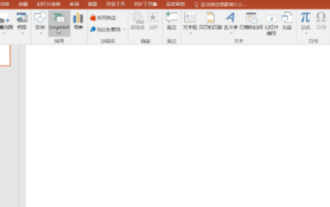 PPT에서 타임라인을 만드는 방법
Mar 20, 2024 pm 04:11 PM
PPT에서 타임라인을 만드는 방법
Mar 20, 2024 pm 04:11 PM
많은 친구들은 항상 PPT를 만들 때 제작이 너무 단조롭고 그 안에 있는 모든 사람이나 모든 것의 특성을 강조하지 않는다고 느낍니다. 그렇다면 우리의 PPT를 덜 단조롭게 만들고, 좀 더 체계적으로 내용을 전달하기 위해 PPT에 있는 타임라인을 활용해 좀 더 생동감 있게 만들 수 있는 방법은 무엇일까요? 그리고 흥미롭지? 다음은 에디터와 함께 살펴보겠습니다. 일단 익히면 친구들 앞에서 실력을 뽐낼 수 있습니다. 1. 먼저 PPT를 열고 빈 문서를 새로 만든 다음 [삽입]을 클릭하고 [SmartArt 그래픽]을 클릭합니다. 2. [프로세스]를 클릭하고 하나를 클릭한 다음 확인을 누릅니다. 3. 우리 마음대로 할 수 있어
 WordPress 플러그인에 WeChat 미니 프로그램 기능을 추가하는 방법
Sep 06, 2023 am 09:03 AM
WordPress 플러그인에 WeChat 미니 프로그램 기능을 추가하는 방법
Sep 06, 2023 am 09:03 AM
WordPress 플러그인에 WeChat 미니 프로그램 기능을 추가하는 방법 WeChat 미니 프로그램의 인기와 인기로 인해 점점 더 많은 웹사이트와 애플리케이션이 WeChat 미니 프로그램과의 통합을 고려하기 시작했습니다. 콘텐츠 관리 시스템으로 WordPress를 사용하는 웹사이트의 경우 WeChat 애플릿 기능을 추가하면 사용자에게 더욱 편리한 액세스 경험과 더 많은 기능적 선택권을 제공할 수 있습니다. 이 기사에서는 WordPress 플러그인에 WeChat 미니 프로그램 기능을 추가하는 방법을 소개합니다. 1단계: WeChat 미니 프로그램 계정을 등록하세요. 먼저 WeChat 앱을 열어야 합니다.
 WordPress 플러그인을 사용하여 즉각적인 위치 지정 기능을 구현하는 방법
Sep 05, 2023 pm 04:51 PM
WordPress 플러그인을 사용하여 즉각적인 위치 지정 기능을 구현하는 방법
Sep 05, 2023 pm 04:51 PM
WordPress 플러그인을 사용하여 즉각적인 위치 기능을 구현하는 방법 모바일 장치의 인기로 인해 점점 더 많은 웹사이트가 위치정보 기반 서비스를 제공하기 시작했습니다. WordPress 웹사이트에서는 플러그인을 사용하여 즉각적인 위치 확인 기능을 구현하고 방문자에게 지리적 위치와 관련된 서비스를 제공할 수 있습니다. 1. 올바른 플러그인을 선택하세요. WordPress 플러그인 라이브러리에는 위치정보 서비스를 제공하는 플러그인이 많이 있습니다. 필요와 요구 사항에 따라 올바른 플러그인을 선택하는 것이 즉각적인 위치 지정 기능을 달성하는 열쇠입니다. 다음은 몇 가지입니다.




